win10开机密码一直转圈怎么办 win10登录密码后一直转圈解决方法
更新时间:2022-06-16 13:33:42作者:xinxin
很多用户在入手win10系统电脑之后,也都会习惯性的第一时间进行设置电脑开机的启动密码,可是最近有用户在win10电脑开机之后输入登录密码时,却一直在转圈圈没有进入到桌面,对此win10开机密码一直转圈怎么办呢?这里小编就来告诉大家win10登录密码后一直转圈解决方法。
推荐下载:win10系统下载64位
具体方法:
1、在开机界面重启三次后再次开机即可进入安全模式,点击“启用安全模式”。

2、随后点击左下角开始键,点击“设置”。
3、在windows设置中点击“应用”。
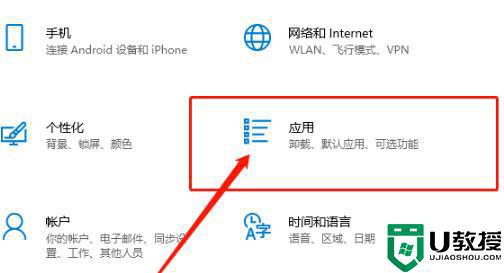
4、找到最下方相关设置中的“程序和功能”。
5、然后点击左侧的“查看已安装的更新”。
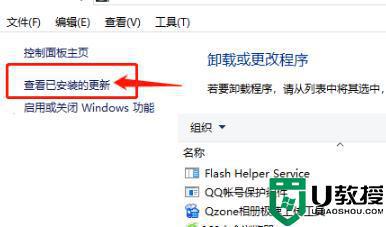
6、在这里能够查看更新信息,找到开机密码转圈的前一天时间更新了程序将其卸载即可。
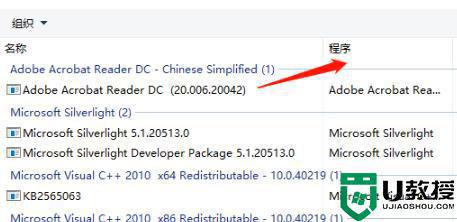
上述就是有关win10登录密码后一直转圈解决方法了,有出现这种现象的小伙伴不妨根据小编的方法来解决吧,希望能够对大家有所帮助。
win10开机密码一直转圈怎么办 win10登录密码后一直转圈解决方法相关教程
- win10输入登录密码后一直在转圈怎么回事 win10输完开机密码转圈如何修复
- win10输入密码后转圈很久怎么办 win10开机密码一直转圈处理方法
- win10微软账号登录一直转圈怎么办 win10微软登录界面一直转圈圈如何解决
- 如何解决win10输完密码一直转圈圈进不去的问题
- win10商店登录一直转圈怎么办 win10微软商店登录一直转圈圈如何处理
- win10开机一直转圈圈怎么办 win10开机一直卡在转圈圈如何解决
- Win10关机界面一直转圈圈怎么办 Win10关机界面一直转圈圈的解决方法 系统之家
- win10账号登录一直转圈怎么办 win10登陆账号一直转圈处理方法
- win10关机一直转圈怎么处理 win10关机转圈很久的解决办法
- win10鼠标一直转圈圈怎么办 win10电脑鼠标转圈圈怎么办
- Win11如何替换dll文件 Win11替换dll文件的方法 系统之家
- Win10系统播放器无法正常运行怎么办 系统之家
- 李斌 蔚来手机进展顺利 一年内要换手机的用户可以等等 系统之家
- 数据显示特斯拉Cybertruck电动皮卡已预订超过160万辆 系统之家
- 小米智能生态新品预热 包括小米首款高性能桌面生产力产品 系统之家
- 微软建议索尼让第一方游戏首发加入 PS Plus 订阅库 从而与 XGP 竞争 系统之家
win10系统教程推荐
- 1 window10投屏步骤 windows10电脑如何投屏
- 2 Win10声音调节不了为什么 Win10无法调节声音的解决方案
- 3 怎样取消win10电脑开机密码 win10取消开机密码的方法步骤
- 4 win10关闭通知弹窗设置方法 win10怎么关闭弹窗通知
- 5 重装win10系统usb失灵怎么办 win10系统重装后usb失灵修复方法
- 6 win10免驱无线网卡无法识别怎么办 win10无法识别无线网卡免驱版处理方法
- 7 修复win10系统蓝屏提示system service exception错误方法
- 8 win10未分配磁盘合并设置方法 win10怎么把两个未分配磁盘合并
- 9 如何提高cf的fps值win10 win10 cf的fps低怎么办
- 10 win10锁屏不显示时间怎么办 win10锁屏没有显示时间处理方法

